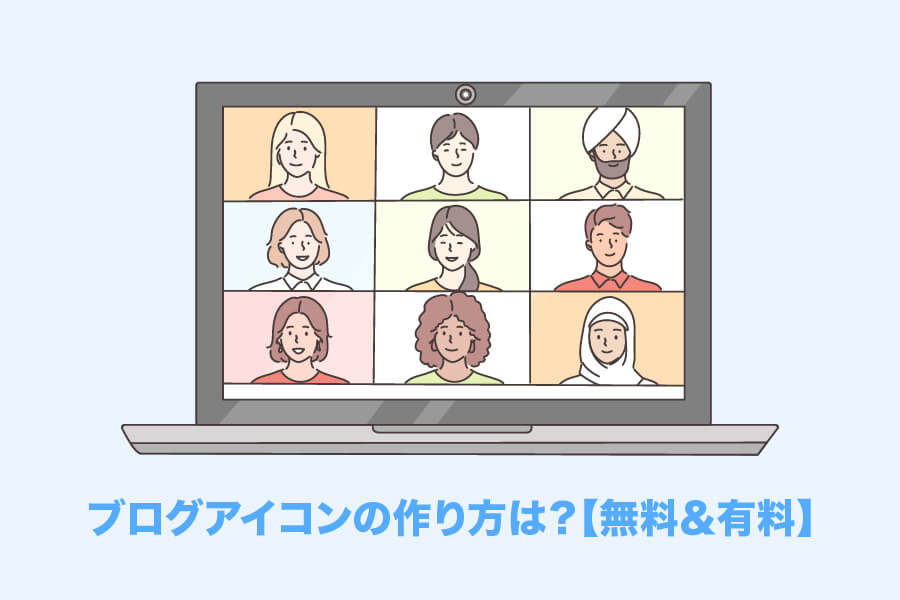この記事で解決できる悩み
本記事の信頼性
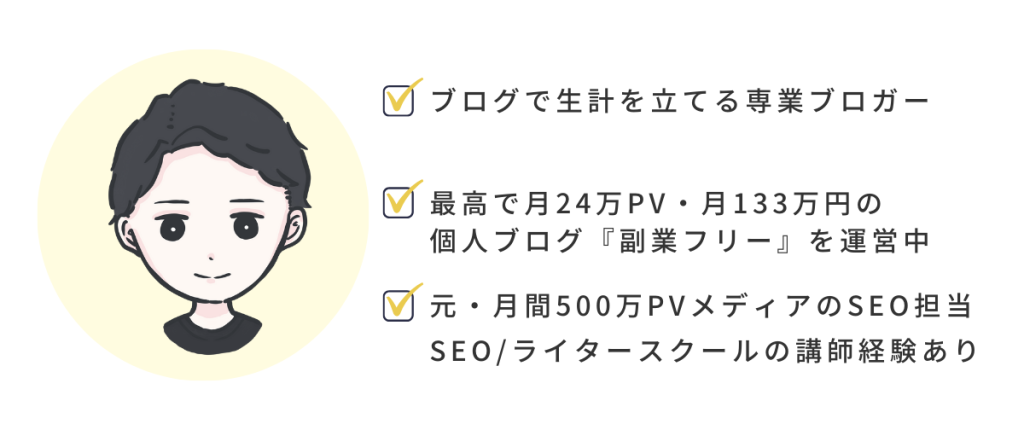
当ブログでは「お金・時間・場所に自由を」をコンセプトに、ブログの始め方やノウハウを発信します。僕のプロフィールはこちら。
ブログを運営するうえで、ブログアイコンは超重要です。自分だけのオリジナルのものを作ることで、読者に覚えてもらいやすくなったり、記事の表現幅が広がったりします。
しかし、ブログ初心者のほとんどは「どうやって作ればいいの?」「無料でもできる?有料なら安く済ませたいな…」と考えているのではないでしょうか。
そこで今回は、無料&有料のブログアイコンの作り方を紹介します。用途や必要な理由から丁寧に解説するので、最後まで読めば誰でも簡単に自分だけのブログアイコンを用意できますよ。

まだブログを開設していない方は『ブログの始め方を完全攻略!初心者が稼ぐまでの手順7つをプロが解説!』をご覧ください。始め方〜稼ぎ方まで解説しています。
ブログアイコンとは?
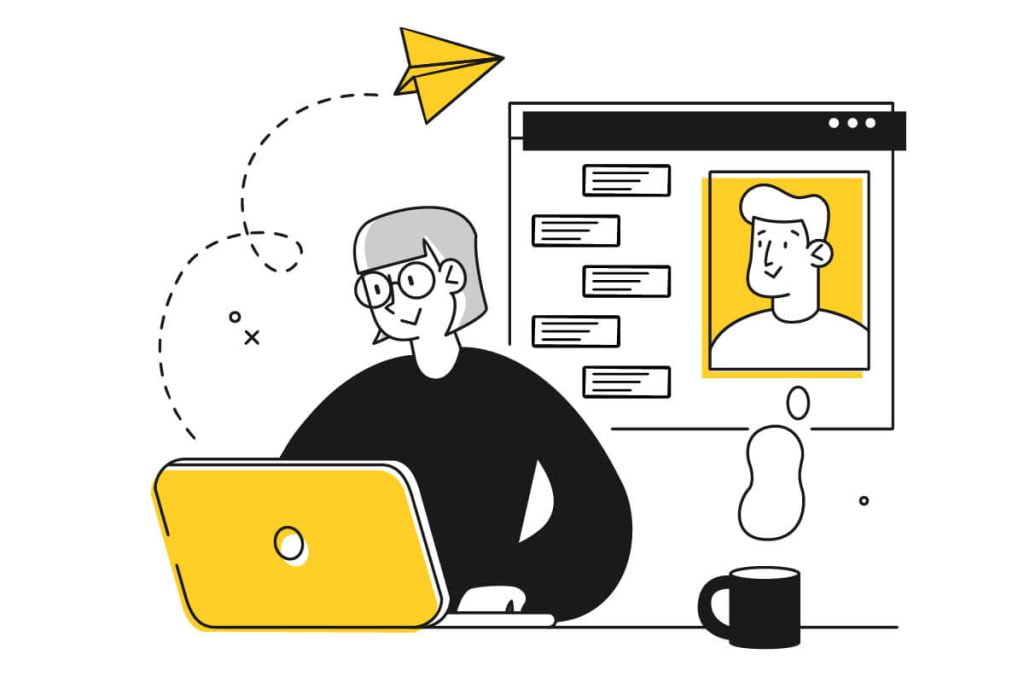
ブログアイコンとは、ブログのプロフィール画像やロゴで使用される写真&イラストのこと。「ブログ」or「運営者」の特徴をわかりやすくデザインして、読者に覚えてもらいやすくします。
たとえば、下記は当ブログで使用しているブログアイコンです。
当ブログのブログアイコン

上記は、運営者である僕の似顔絵のイラストですが、他にもブログアイコンには「ブランドアイコン(ロゴ)」「キャラクターアイコン」「写真アイコン(実写)」などさまざまな種類があります。
ブログ運営をしていると、つい記事質やサイトデザインに注目しがち。もちろんこれらも大切ですが、ブログアイコンは最初に読者の目にはいる「ブログの顔」ともいえる存在です。
ブログの質を決める判断材料となるので、たとえ初心者の方でも力をいれて作成しましょう。
ブログアイコンが必要な理由3つ
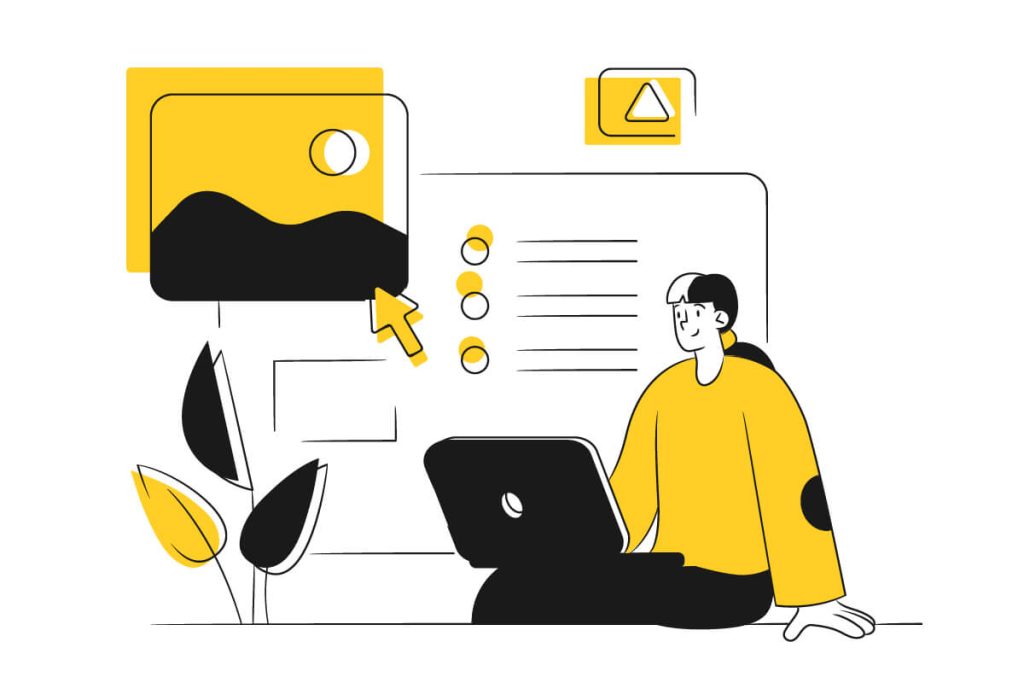
では、具体的になぜブログアイコンが必要なのか、3つの理由を紹介します。
ブログアイコンが必要な理由
- 覚えてもらいやすい
- 幅広い表現ができる
- 他ブログと差別化できる
1つずつ順番に解説します。
①覚えてもらいやすい
最大のメリットは、読者にブログを覚えてもらいやすいことです。
人間の脳は、テキストよりもビジュアルのほうが記憶に残りやすい構造をしています。これは、ビジュアルを認識する左脳の記憶力が、テキストを認識する右脳の記憶力の10倍もあるからです。
実際にネットサーフィンをするときも、デザインやアイコンから「このブログ、見たことあるな」と気づくことはあっても、テキストから「この文章の書き方は…」となる場面は少ないですよね。
読者に覚えてもらいやすくなると、定期的にあなたのブログに訪れる「ファン」が増える確率が高まります。アクセス数が増えるため、結果的に収益化などの成果を出しやすくなるでしょう。

これだけでもブログアイコンを作る理由は十分です。
②幅広い表現ができる
ブログアイコンを導入することで、圧倒的にブログ記事の表現の幅が広がります。
代表的なのは、「吹き出し(会話ブロック)」を使えることです。

こんなのや
こんなのですね!

企業ブログにない個人ブログの強みに、人間性を出せることが挙げられます。執筆者の人物像をアピールすることで、「同じ情報でもあなたの記事から学びたい」と考えるファンを増やせるでしょう。
吹き出しのような表現方法は、記事に人間味をもたせるうえで超便利です。使うだけで読者に寄り添ったコンテンツに仕上がったりするので、時間・労力をかける価値は十分にありますよ。
③他ブログと差別化できる
「覚えやすさ」に通じる部分もありますが、他のブログと差別化できるのも大きな魅力です。
最近、似たようなデザインをした個人ブログをよく見かけませんか?その背景には、初心者向けのWordPressテーマがある程度決まり、「似たようなデザインしか作れない」といった側面があります。

ちなみに、当ブログではAFFINGERを利用しています!
そんな中、デザイン以外で差別化する方法のひとつがブログアイコンです。独自性の高いアイコンを用意することで、読者に「○○のアイコン=△△の発信をしている人」と認識されやすくなります。
結果、そのジャンルの権威的な立ち位置になったり、記事を読まれたりしやすくなるでしょう。
ブログアイコンの利用用途4つ
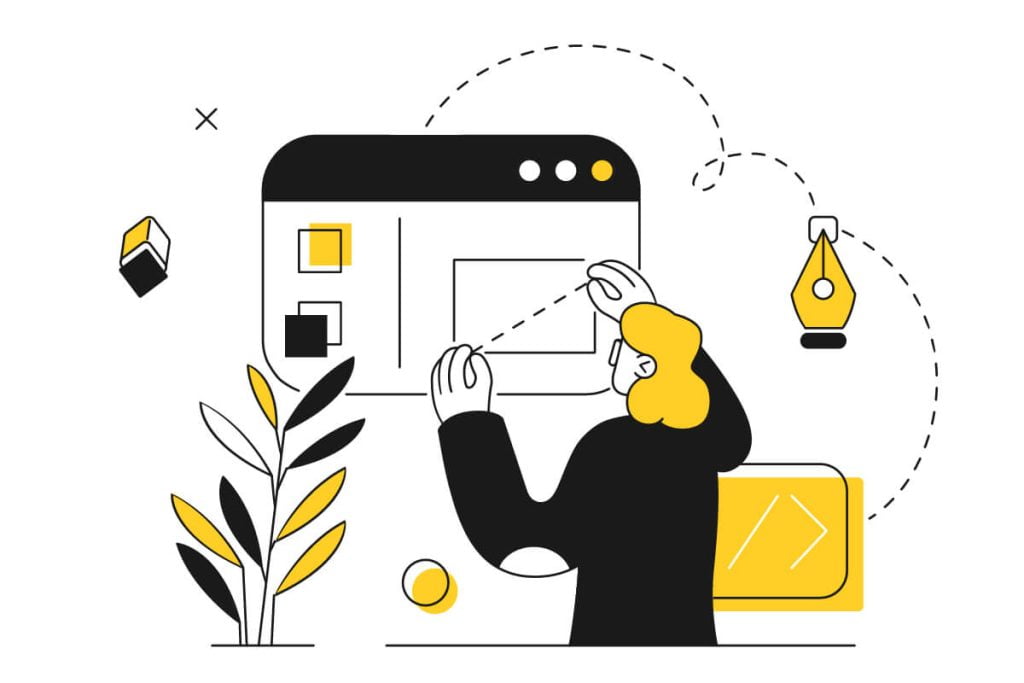
続いて、ブログアイコン作成後の具体的な利用用途を紹介します。
ブログアイコンの利用用途
- ブログのプロフィール画像
- ブログの吹き出し(会話)
- ブログのファビコン
- SNSのプロフィール画像
1つずつ順番に解説します。
①ブログのプロフィール画像
1つ目は、ブログのプロフィール画像です。
ブログのプロフィール画像

上記のようなプロフィールをサイドバーやフッターに設置するのが一般的。最初に目にはいる部分なので、ブログアイコンがもっとも活躍する部分といえるでしょう。
②ブログの吹き出し(会話)
2つ目は、先ほども紹介した会話アイコンです。

利用することで、人情味や感情を伝えやすくなります!
他にも、文章だらけの記事を視覚的に見やすくしたり、気軽に主題と少しズレた補足説明をしたりと、個人ブログの表現の幅が広げてくれる存在です。
③ブログのファビコン
3つ目は、ブラウザのタブやGoogle検索結果に小さく表示されるファビコンです。
ブラウザのタブやブックマーク
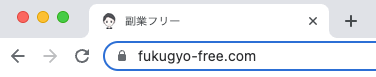
検索結果
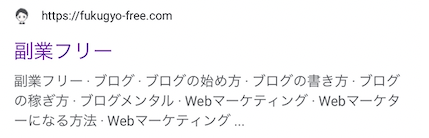
ファビコンには、読者に「どのサイトを開いているか」をわかりやすく伝える効果があります。設定することで、より読者に覚えてもらいやすくなるでしょう。
④SNSのプロフィール画像
4つ目は、SNSのプロフィール画像です。
SNSのプロフィール画像

最近のブログ界隈では、SEOだけでなくSNSから集客するのが主流です。Google検索のユーザーとは違う層にアプローチできたり、自身をブランディングしやすい特徴があります。
SNS集客を成功させるためには、まず読者に覚えてもらえなければ話になりません。特に、Twitterではアイコンが視覚的に訴求できる唯一の要素なので、力をいれて作成したいですね。
-

ブログの「SNS集客 vs SEO集客」の違いは?どっちがおすすめ?
ブログアイコンが不要なケースは?
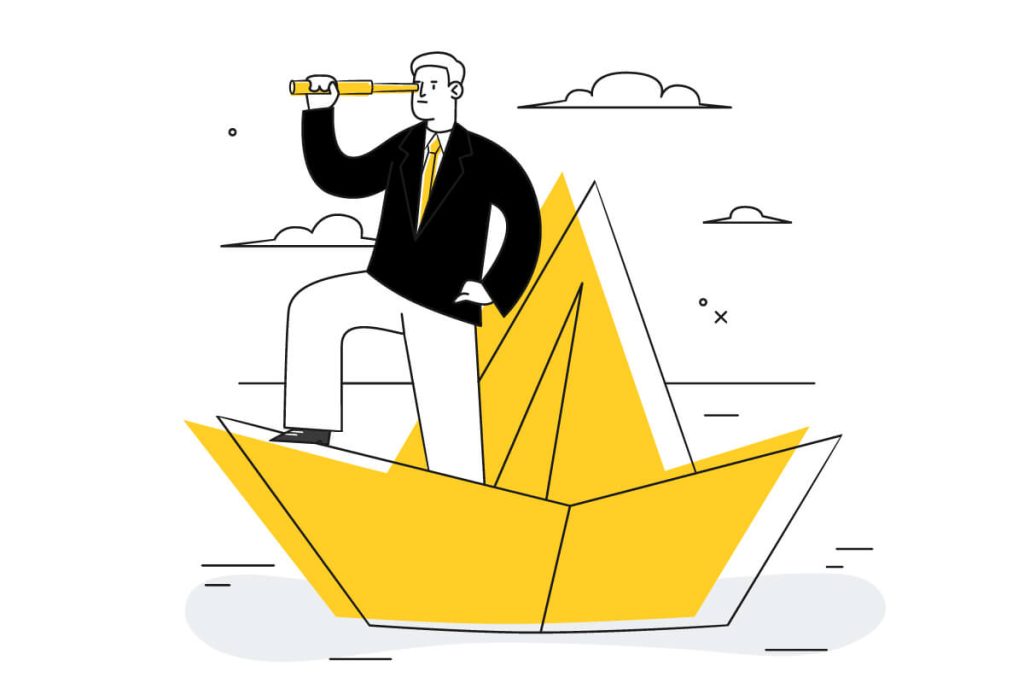
ここまで、ブログアイコンが必要な理由や利用用途を解説しましたが、中には不要なケースもあります。
それは、ブログ&SNSプロフィールや会話アイコンを使う予定がない場合です。
扱うジャンルによっては、運営者の姿が見えることは逆に「ノイズ」になります。たとえば、ニュース系など堅めな情報発信をする場合、大切なのは「運営者」ではなく「情報の質」でしょう。

むしろ、ブログアイコンが信頼性を損なう原因になる可能性すらあります。
ブログアイコンの1番の目的は、あくまで「読者に覚えてもらうこと」です。目的に合わないのにアピールしても意味がないので、自分には必要かどうかを考えてみましょう。
【無料】ブログアイコンの作り方【Canva】
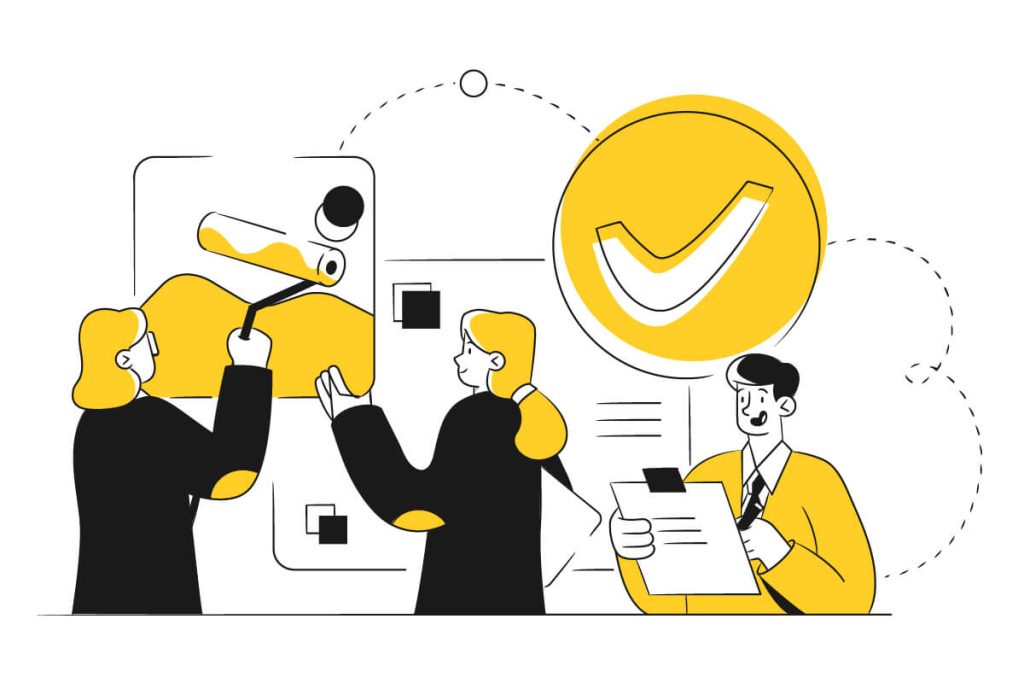
それでは、具体的なブログアイコンの作り方を見ていきましょう。
まずは、無料でブログアイコンを作る方法から解説します。
自作するなら「Canva」がおすすめ
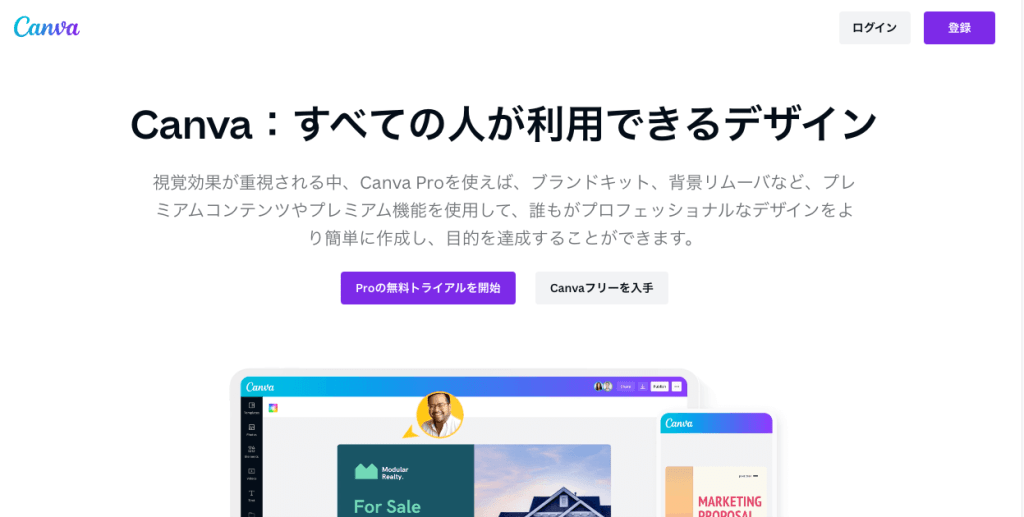
ブログアイコンを自作するなら、Canva(キャンバ)というデザインツールがおすすめです。直感的な操作でデザインをカスタマイズできるため、初心者でも簡単にアイコンを作れます。
Canvaでは、用意された素材を組み合わせてブログアイコンを作成します。無料プランでも充分ですが、有料プラン「Canva Pro」に加入することで1億を超える素材を利用可能です。

とはいえ自作は難易度が高いので、基本的にはプロに依頼しましょう。
①Canvaに移動する
まずは、Canva公式サイトに移動してください。
②会員登録する
画面右上にある「登録」ボタンをクリックします。
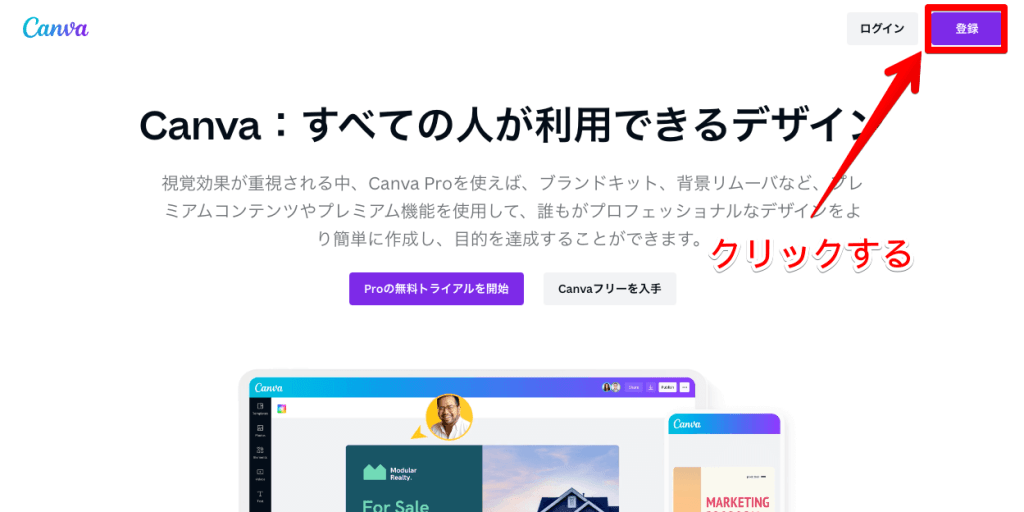
3つの登録方法があるので、自分に合うものを選びましょう。
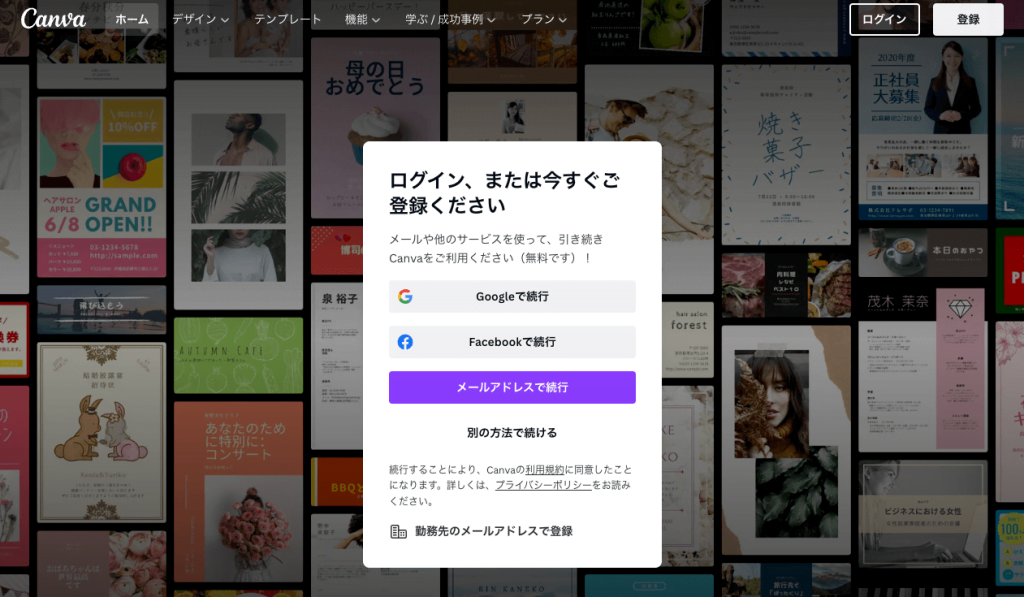
登録が完了したら、次のステップに進みます。
ちなみに、登録完了直後に「Canva Pro」の無料トライアルを利用するか選べるので、豊富な素材からブログアイコンを作成したい方は無料トライアルの利用期間をスタートしてください。
③デザイン作成画面を開く
ログインできたら、画面右上から「デザインを作成」→「カスタムサイズ」の順で進みます。
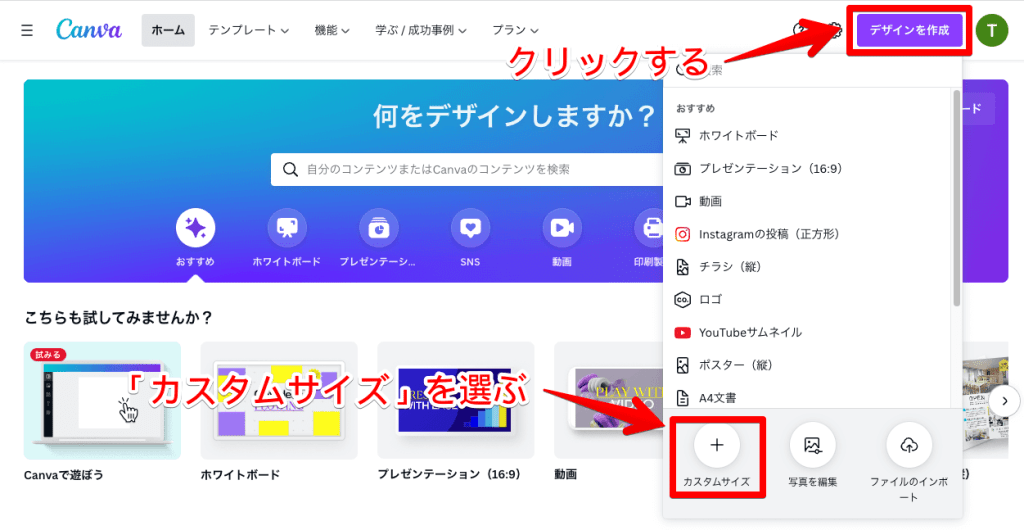
アイコンの推奨サイズ「400px × 400px」を入力して、「新しいデザインを作成」をクリックします。

ちなみに、ファビコンの推奨サイズは「32px × 32px」なので、後ほど別サイズを作りましょう。
④素材を組み合わせる
続いて、画面左側の「素材」から好みの素材を選んでください。
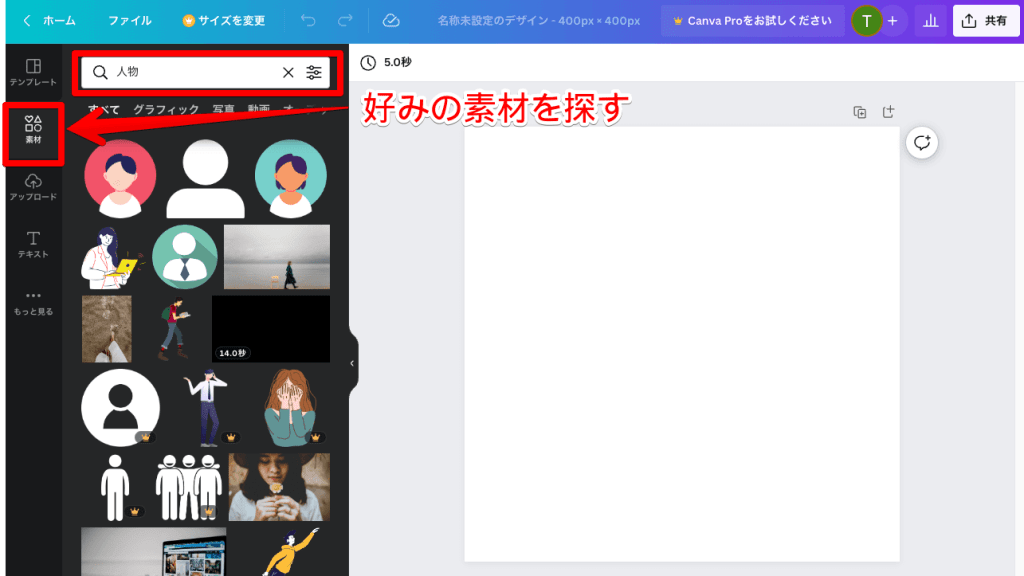
今回は、「枠」「人物」「電球マーク」を組み合わせて、下記のようなアイコンを作りました。
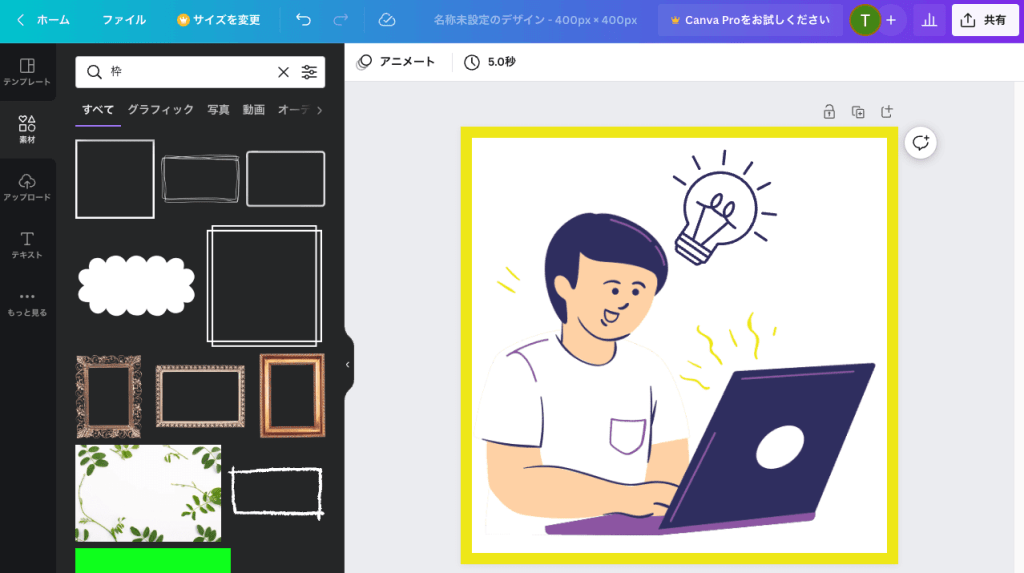
以上で、ブログアイコンの作成は完了です。
⑤ダウンロードする
最後に、作成したブログアイコンをPCにダウンロードします。
画面右上から「共有」→「ダウンロード」の順で進んでください。
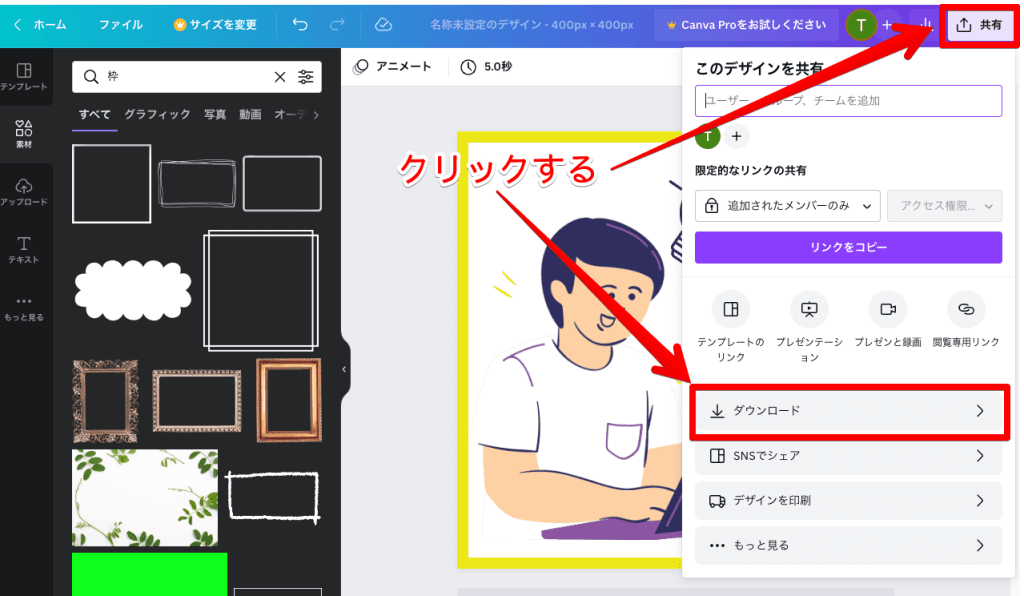
ファイルの種類を「JPG」か「PNG」にして、「ダウンロード」をクリックします。
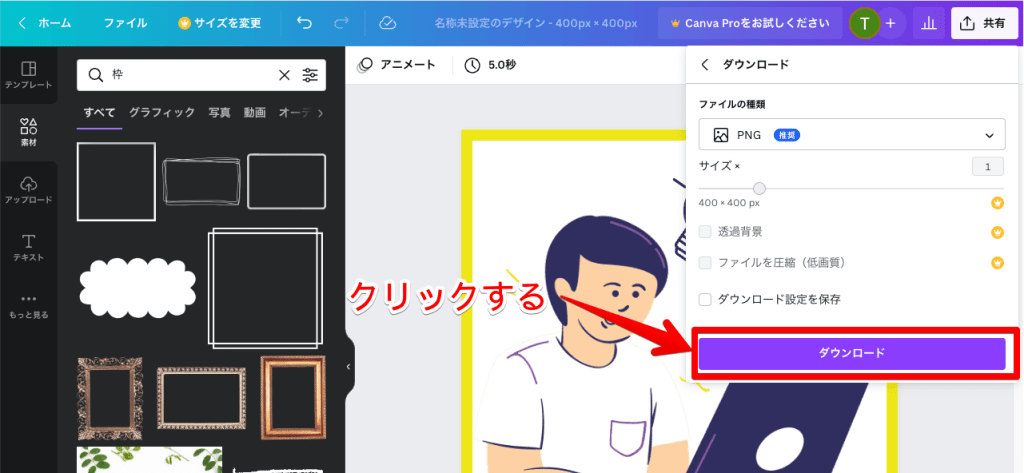
ダウンロードが完了したら、さっそくブログにアイコンを設定しましょう。

ここまでの作業、お疲れ様でした!
【有料】ブログアイコンの作り方【ココナラ】

続いて、有料でブログアイコンを作る方法を解説します。
プロに依頼するなら「ココナラ」がおすすめ
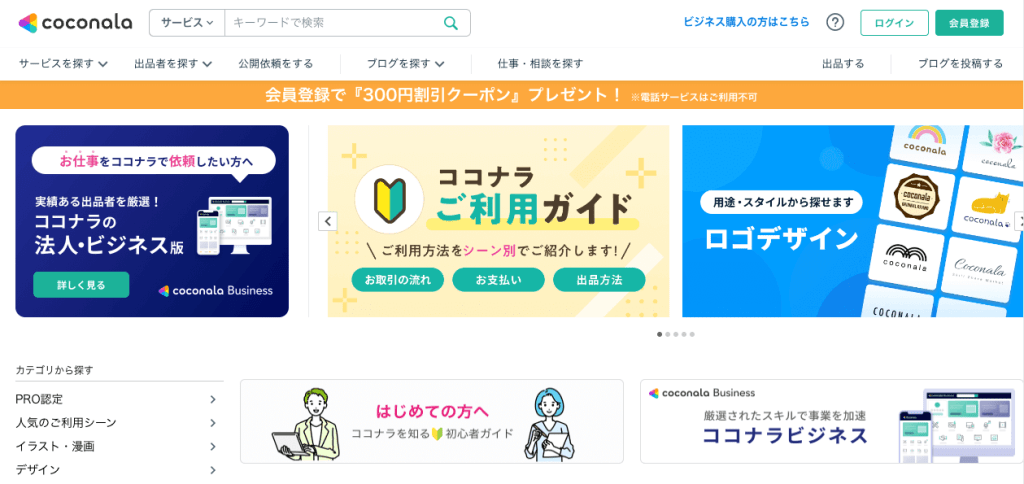
ブログアイコンをプロに依頼するならココナラがおすすめです。実績豊富なイラストレーターさんが多数いるので、あなた好みで高品質なアイコンが簡単に作れます。
予算は1,000円〜10,000円程度と安く、ほとんどが1週間以内に納品してくれるため、「できる限りはやくアイコンを手にいれたい」と考えている方にもぴったりのサービスです。
ここからは、ココナラでブログアイコンを依頼する方法を画像付きで解説します。とはいえ難しい操作はないので、自分で登録〜依頼まで進めてしまってもOKですよ。

今なら新規登録者に300円クーポンが配布されるのでお早めに!
\自分だけのブログアイコンを作れる!/
①公式サイトに移動する
まずは、ココナラ公式サイトに移動してください。
②イラストレーターを選ぶ
下記画面が表示されたら、「アイコン作成」をクリックします。

すると、出品者の作品が一覧できるので、依頼したいイラストレーターを選びましょう。
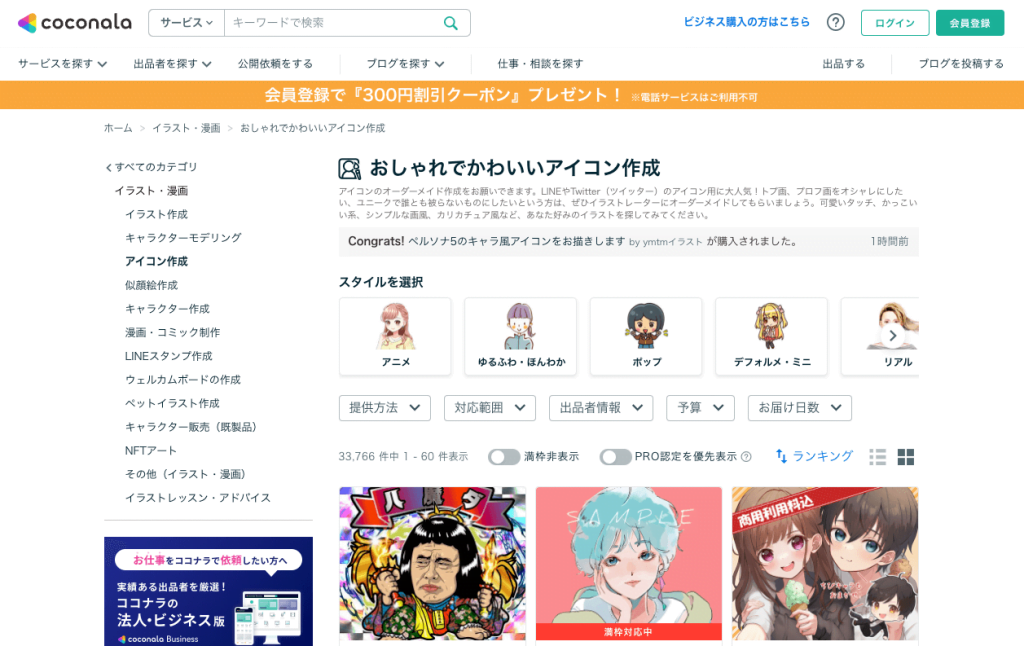
依頼相手を決めたら、次のステップに進みます。
③会員登録&購入する
出品者のページを開いたら、「購入画面に進む」をクリックします。
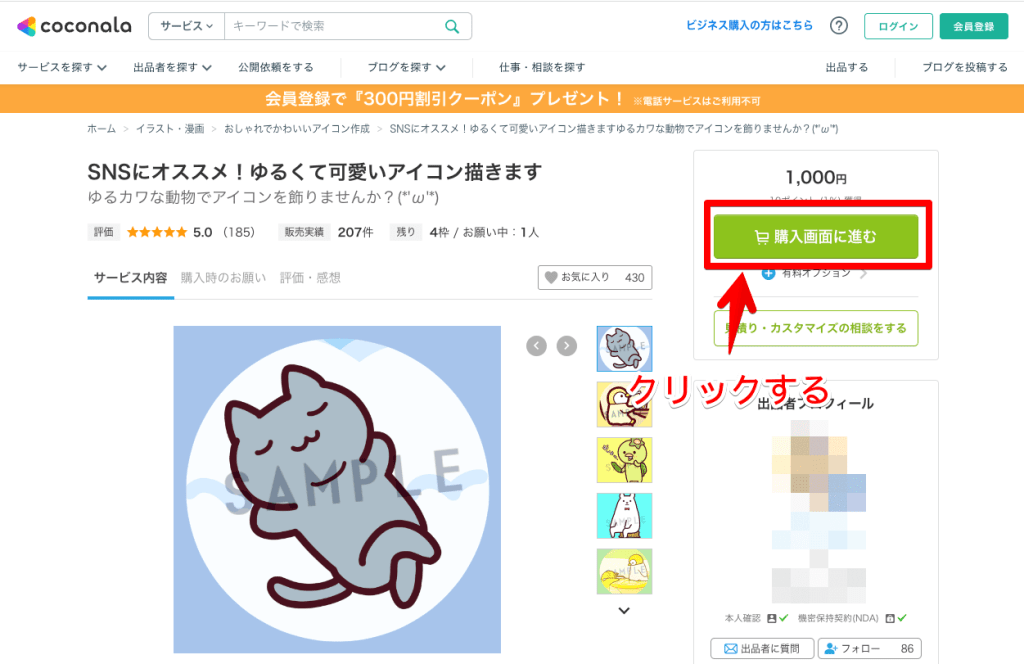
購入には無料会員登録が必要なので、下記の5つから登録方法を選んでください。
ココナラの登録方法
- Googleアカウント
- Yahoo! JAPAN ID
- Facebookアカウント
- Appleアカウント
- メールアドレス
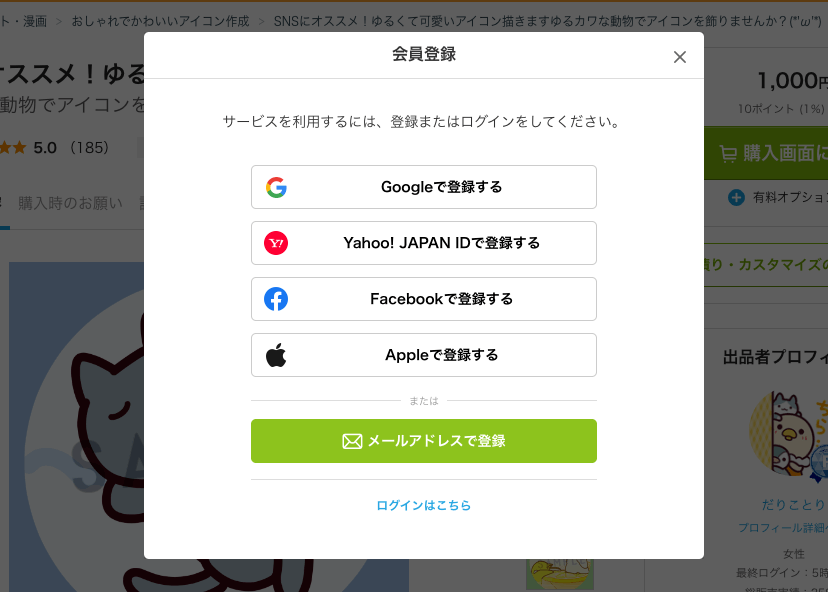
会員者情報を入力後、「上記に同意して登録」をクリックします。
入力項目
- メールアドレス
- ユーザー名
- 生年月日
- 性別
- 都道府県
- ご登録目的
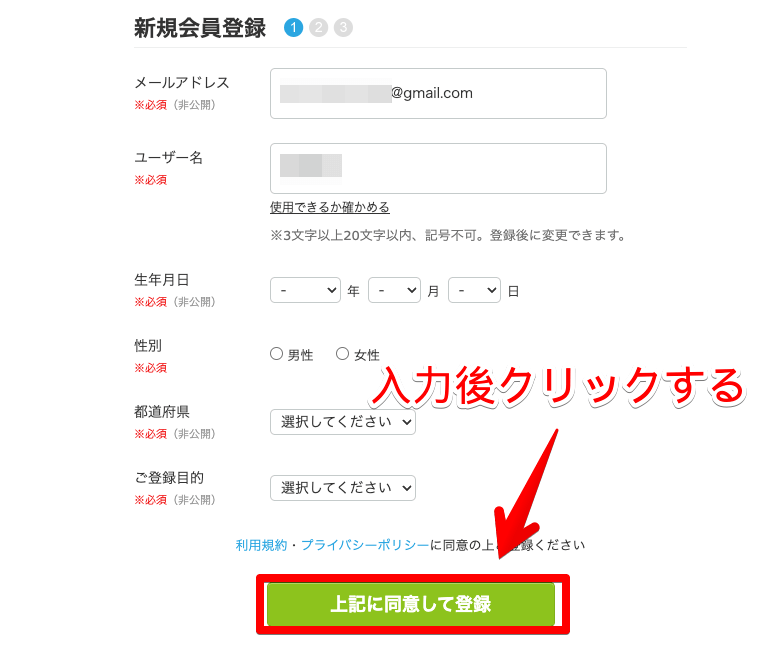
登録が完了して出品画面に戻るので、あらためて「購入画面に進む」をクリックします。
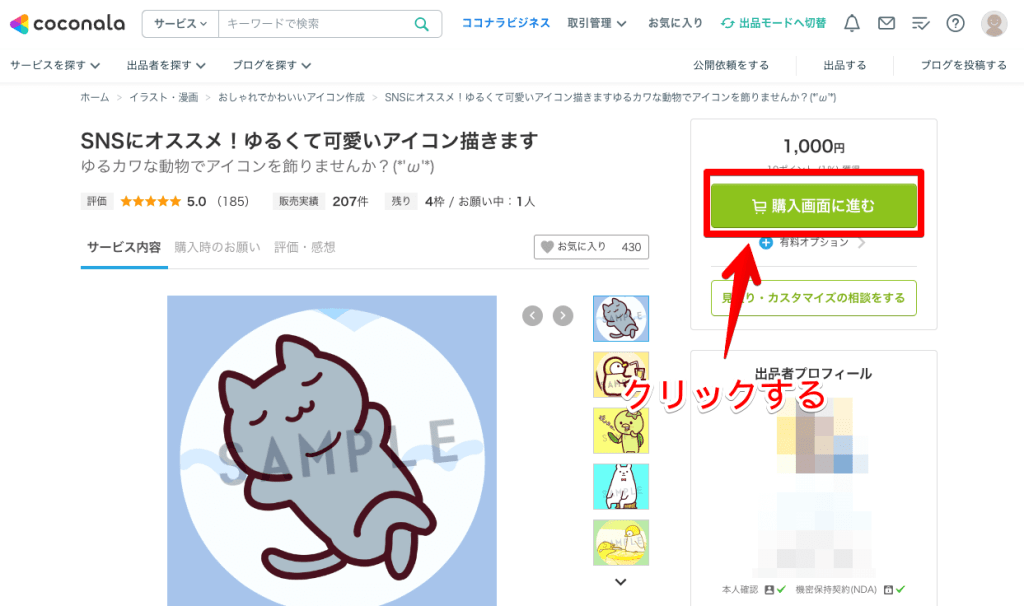
あとは購入内容を確認して支払い方法を選べば、ココナラへの依頼は完了です。
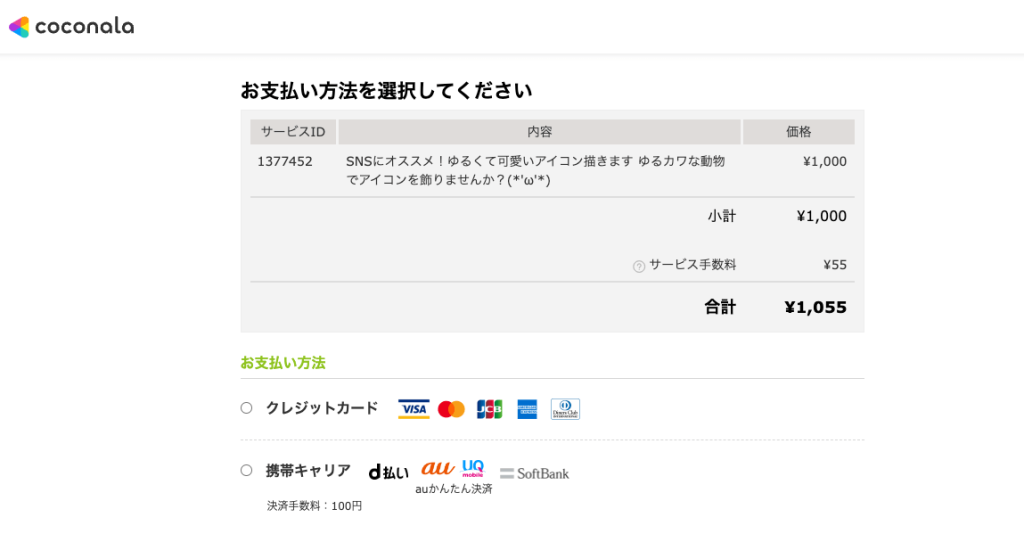

めちゃくちゃ簡単ですね!
ぜひ要望にぴったりのアイコンを依頼してみてください!
\自分だけのブログアイコンを作れる!/
ブログアイコンを作るときの注意点3つ
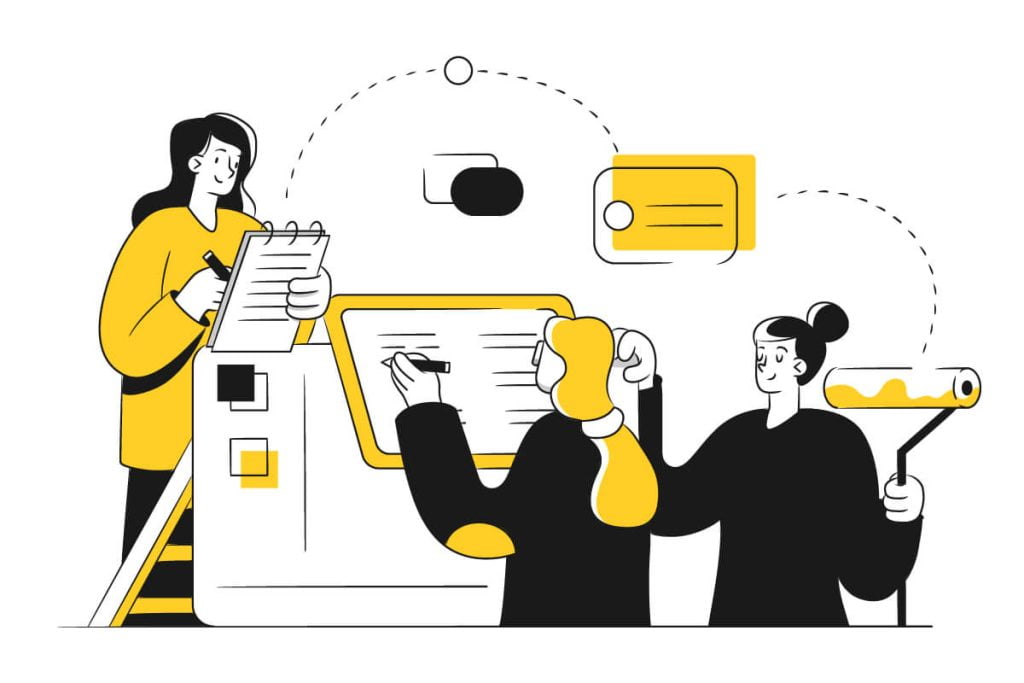
続いて、ブログアイコンを作るときの注意点を紹介します。
ブログアイコンを作るときの注意点
- オリジナリティを出す
- わかりやすいデザインにする
- できれば複数イラスト用意する
1つずつ順番に解説します。
①オリジナリティを出す
ブログアイコンを作るときは、オリジナリティを出すことを意識しましょう。ありきたりなデザインだと、せっかく作っても他ブログと差別化できないからです。
特に、Canva(無料プラン)で自作する場合は要注意。限られた素材を組み合わせてデザインするため、必然的に同じやり方でブログアイコンを用意した方と被りやすい傾向があります。
最低でも、同じジャンルを攻めている競合とは被らないようにしてください。具体的には、「モチーフが同じではないか」「色使いが似ていないか」などは要チェックですよ。

Canvaの有料プランで自作するか、ココナラで外注するのがベストです!
②わかりやすいデザインにする
ブログアイコンは、わかりやすいデザインにすることが大切です。注意深く見られるものではないため、細部にこだわるよりパッと見たときに印象に残るような見た目を心がけてください。
たまに「オリジナリティを出そうとしたら、細部を作り込みすぎてわかりにくくなってしまった」なんてミスを耳にしますが、どんなに頑張っても印象に残らなければ意味がありません。
特に、モチーフがはっきりしていなかったり、背景がごちゃついたアイコンは見づらいもの。これでは読者に覚えてもらう効果に期待できないので、「目立たせたい部分はどこか」意識しましょう。
③できれば複数イラスト用意する
可能であれば、ブログアイコンは複数イラスト用意するのがおすすめです。
たとえば、人物イラストをアイコンにする場合、喜怒哀楽の4つを用意するだけで格段に表現の幅は広がります。よりリアルで人間味のある記事を書けるので、成果にもつながりやすいでしょう。
とはいえ、Canvaで自作するケースでは、表情を付けたりするのは困難です。ココナラなら+数百円〜数千円のオプションでプロに依頼できるため、本気でブログを伸ばしたい方はぜひ活用してくださいね。

以上、ブログアイコンを作るときの注意点でした!
ブログアイコンに関するよくある質問
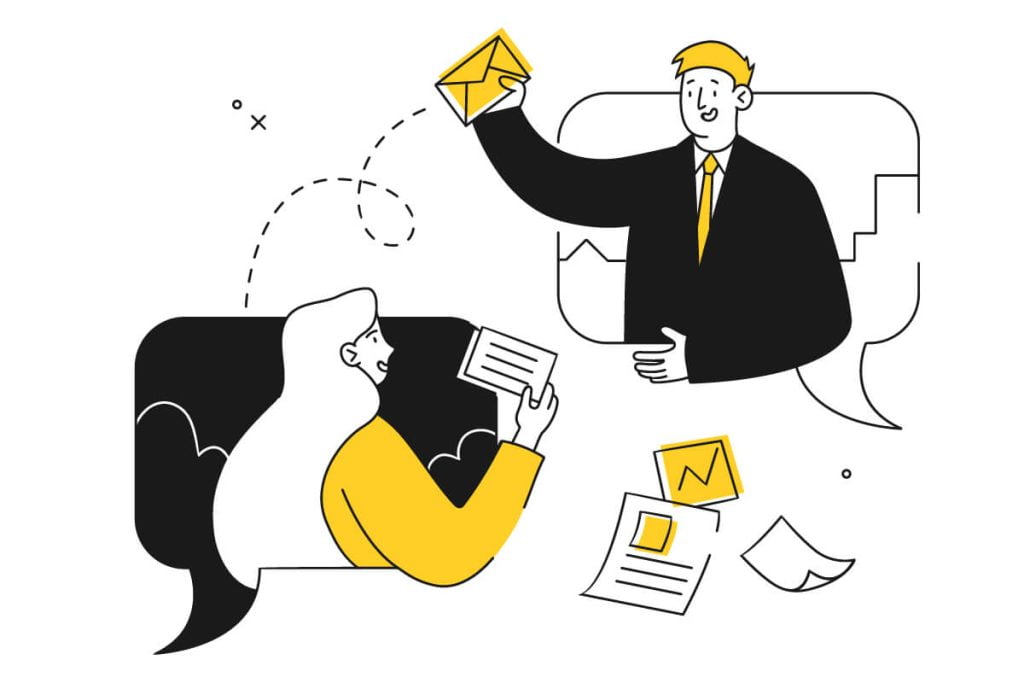
最後に、ブログアイコンに関する初心者のよくある質問に回答します。
①ブログアイコンは無料・有料どっちで作るべき?
個人的には、ココナラでプロに依頼するのをおすすめします。ブログアイコンはずっと使えるものなので、たったの数千円の投資と考えればコストパフォーマンスはかなり良いです。
とはいえ、「レンタルサーバーにWordPressテーマに…これ以上お金をかけたくない!」という方は、Canva Pro(有料プラン)の無料トライアル期間を活用して自作しましょう。
②有料ブログアイコンを作る費用・納期はどれくらい?
ココナラでプロに依頼した場合、費用・納期の相場は下記のとおりです。
費用・納期の相場
- 費用:1,000円〜10,000円
- 納期:1週間〜2週間
先述のとおり、ブログアイコンは長く利用できるので、コストは安いと考えてOKかなと。1週間程度で納品してくれるのも、「はやくブログ環境を整えたい」という方には大きな魅力です。
③ブログアイコンにフリー素材を使うと著作権法違反?
場合によっては著作権法違反になる可能性があります。フリー素材サイトによっては商用利用が許可されていなかったり、利用時にクレジット表記が必要になるものがあるからです。
商用利用OKのフリー素材サイトは『【無料】ブログにおすすめフリー素材&画像サイト13選【商用利用OK】』でまとめているので、興味のある方はぜひご覧ください。
まとめ:自分だけのアイコンでブログを覚えてもらおう
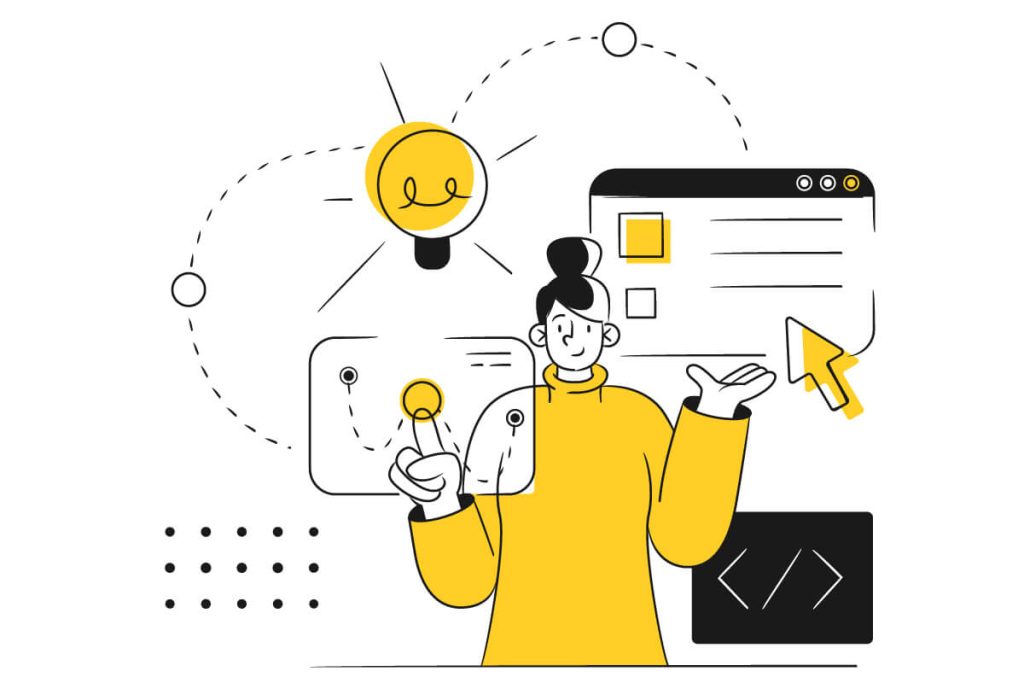
今回は、初心者向けにブログアイコンの作り方を解説しました。
改めて結論をまとめると下記のとおりです。
ブログアイコンは、読者に覚えてもらうために重要な要素です。オリジナリティのあるアイコンを作れば印象に残りやすいので、ぜひ本記事をくり返し読みながら作成してみてください。
完成したら、本格的に収益化の準備を進めましょう。詳しくは『ブログ収入を稼ぐ仕組みは?収益化する7つの方法を初心者向けに解説!』で解説しているのでぜひご覧ください。
今回は以上です。